Сообщения – Инструкция по эксплуатации Meizu M3 Note
Страница 26
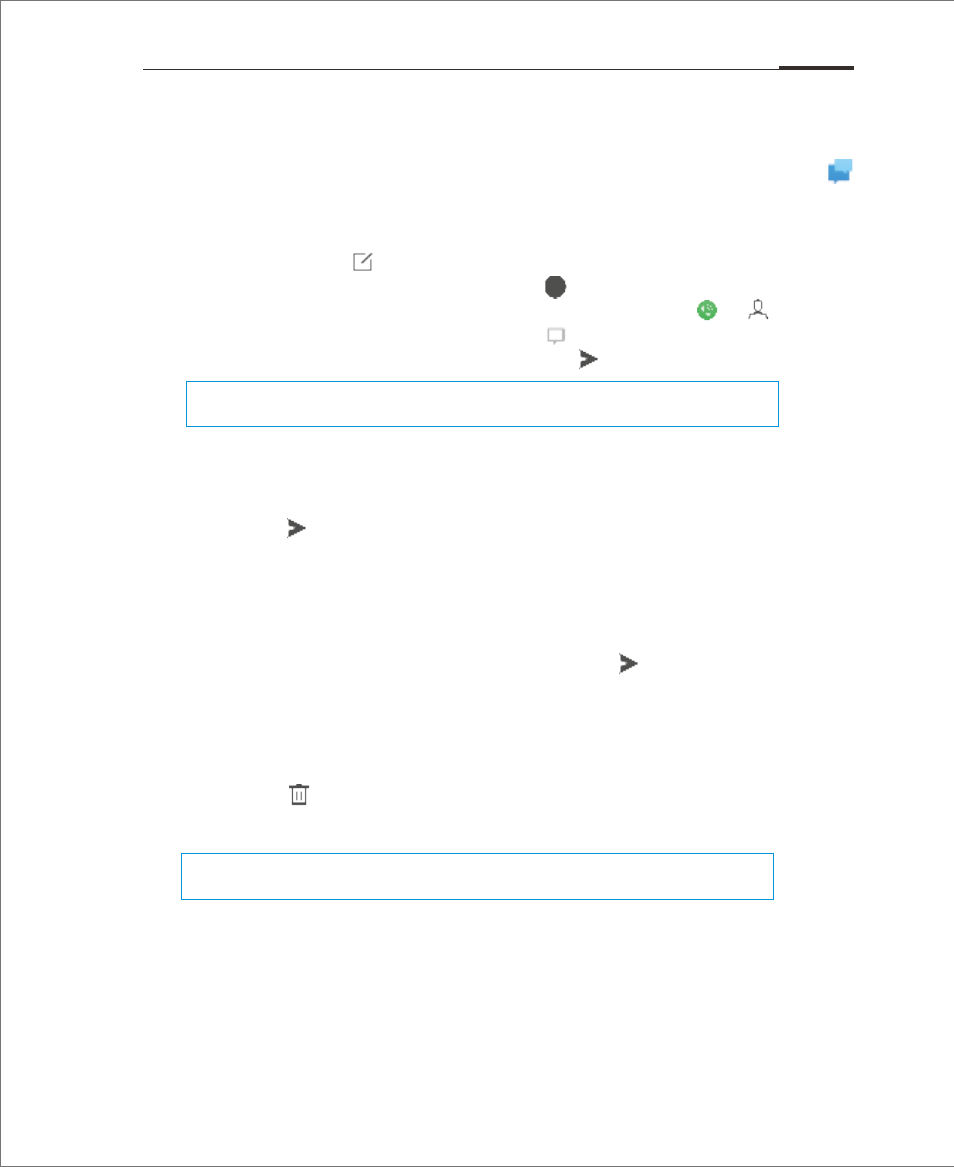
Контакты: Если введенный вручную номер совпадает с номером существующего
контакта, развернется меню, предлагающее выбрать нужный контакт.
Приложения 26
Сообщения
Программа «Сообщения» помогает легко и просто обмениваться любыми
сообщениями. Запустить программу вы можете, нажав на иконку «Сообщения»
на рабочем столе.
Создание и отправка сообщения
1. Нажмите кнопку для создания нового сообщения. Введите номер
адресата вручную или нажмите справа для загрузки списка контактов.
Вы также можете посылать сообщения с рабочего стола
>
>
«
Список контактов» > затем нажмите
справа от номера телефона;
2. Введите текст сообщения и затем нажмите , чтобы отправить его.
Ответ на сообщение
1. В списке диалогов выберите необходимый диалог и разверните его;
2. Нажмите на текстовое поле внизу экрана, введите текст ответа, затем
нажмите , чтобы отправить его.
Пересылка диалога
1. В списке диалогов выберите необходимый и откройте его;
2. Нажмите на сообщение и удерживайте его;
3. Выберите «Переслать» во всплывающем окне;
4. Введите адресата и затем нажмите «Отправить» .
Удаление диалога
1. В списке диалогов нажмите на точку справа от диалога,
который вы хотите удалить, выделите его (или несколько
диалогов);
2. Нажмите , чтобы удалить диалог;
3. В окне подтверждения нажмите «ОК».
Удаление сообщения из диалога
1. Откройте необходимый диалог из списка диалогов;
2. Нажмите на сообщение, которое вы хотите удалить, и
удерживайте его;
3. Нажмите «Удалить».
Внимание
: Удаленные сообщения не восстанавливаются, поэтому будьте осторожны
при выборе удаляемых сообщений.